Keine Lust mehr auf Spam-NachrichtenDein Postfach jeden Tag? Leider ist das Outlook-eigene Spam-Filtersystem weder effizient genug, um Junk-Mails zu identifizieren, noch bietet es eine bequeme Möglichkeit, Spam-Mails in benutzerdefinierte Spezialordner zu verschieben. Dies zwingt viele Outlook-Benutzer dazu, Optionen von Drittanbietern in Betracht zu ziehen, um Spam-Mails richtig zu identifizieren, zu filtern und in einen speziellen Ordner zu verschieben. Mit diesen Funktionen können Sie überflüssige Mails mit einem einzigen Klick verwalten und löschen.
Spam Reader ist ein Add-In für Outlook, das mehrere Ebenen bietetSpam-Filter-Lösung zur Erkennung von Spam-Mails. Unterstützt weit verbreitete Mail-Protokolle - POP, IMAP, Exchange, HTTP - und filtert Junk-Mails aus allen Arten von Postfächern, die Sie in Outlook konfiguriert haben. Das Spam-Filtersystem basiert auf dem Bayes'schen Algorithmus, der nach bestimmten Phrasen, Wörtern, Links und anderen Zeichen sucht, die häufig von Spammern verwendet werden und in vom System automatisch generierten E-Mails enthalten sind. Sie können außerdem eine benutzerdefinierte Spamfilterebene anwenden, indem Sie eine weiße und eine schwarze Spamliste mit Absender-E-Mail-Adressen definieren.
Nach der Installation wird eine neue Registerkarte hinzugefügtwird als Spam Reader on Ribbon bezeichnet. Wenn Sie Outlook starten, wird der Standardordner des Posteingangs automatisch auf Spam-Nachrichten überprüft und eine Benachrichtigung über die Gesamtzahl der beim ersten Scan gefundenen Spam-Nachrichten angezeigt.
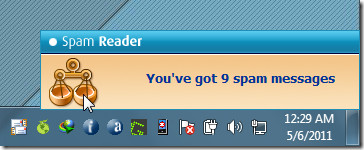
Sobald der vorläufige Scanvorgang abgeschlossen ist,Wechseln Sie zur Registerkarte "Spam Reader" und öffnen Sie den neu erstellten Spam-Ordner, um "normale E-Mails" als "gute E-Mails" zu markieren, indem Sie auf die entsprechende Schaltfläche im Abschnitt "Nachrichten markieren" klicken. Angrenzend daran, Junk-E-Mail Die Option ist vorhanden, um in Ihrem Posteingang vorhandene E-Mails als Spam zu markieren. Neben der Überprüfung des Standardordners für den Posteingang können Sie auch andere Outlook-E-Mail-Ordner auf Spam-Nachrichten überprüfen.

Die Option Testnachricht zeigt die Gründe dafür anEine Nachricht wurde als Spam markiert. Es listet alle Phrasen, Wörter, Links und anderen Inhalte in ausgewählten E-Mails auf, die nach der Bayes'schen Filtertechnik gefiltert wurden.
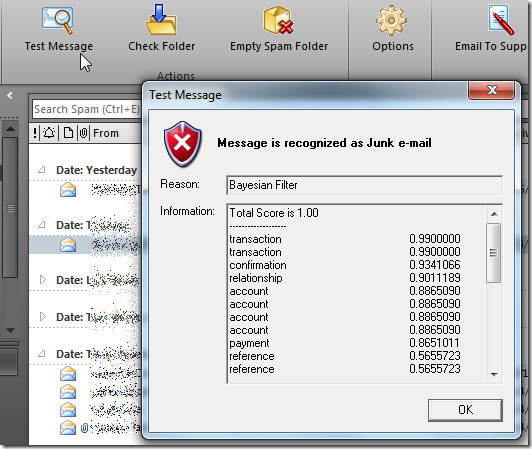
So entfernen Sie alle Spam-Nachrichten aus dem SpamKlicken Sie auf Spam-Ordner löschen und scannen Sie die E-Mail-Ordner erneut. Unter Optionen können Sie den Standardspeicherort für Spam-Ordner und andere Spam-E-Mail-bezogene Optionen ändern, z. B. alle Spam-Nachrichten automatisch als gelesen markieren und Desktop-Benachrichtigungen aktivieren oder deaktivieren. Die Spamfilteroptionen sind im Phrasenfilter enthalten, in dem Sie die Filtereinstellungen ändern können. Daneben können Sie eine weiße und eine schwarze Liste für bestimmte E-Mail-Adressen von Absendern erstellen.
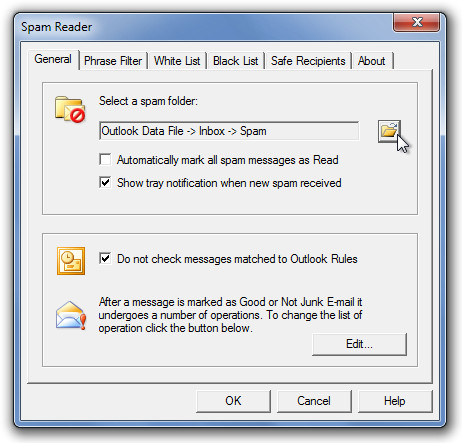
Es funktioniert auf allen Versionen von Outlook. Wir haben es erfolgreich in Outlook 2010 getestet. Es werden sowohl 32-Bit- als auch 64-Bit-Editionen unterstützt.
Laden Sie den Spam Reader herunter





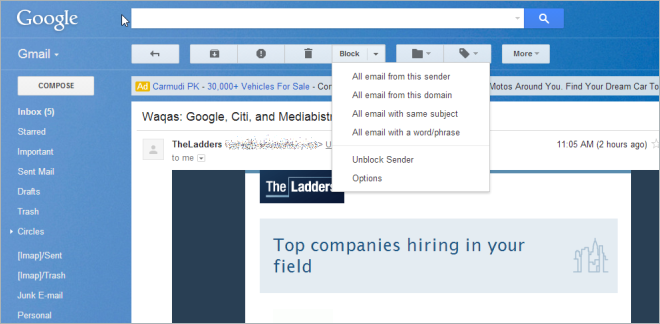







Bemerkungen